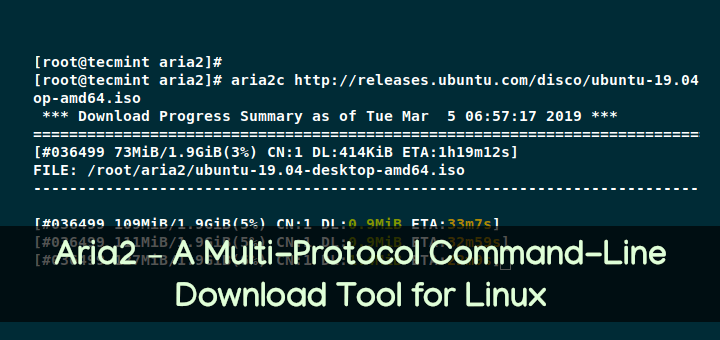
aria2 یک ابزار دانلود چند پروتکله، سریع، رایگان، منبع باز، چند منبعی و مبتنی بر خط فرمان است.
این ابزار از HTTP/HTTPS ،FTP ،SFTP ،BitTorrent و Metalink پشتیبانی کرده و از طریق رابطهای داخلی JSON-RPC و XML-RPC قابل تنظیم است.
aria2 به طور خودکار دادههای موجود در بستهها را هنگام دانلود یک فایل تأیید میکند.
این ابزار میتواند، یک فایل را از چندین منبع و یا پروتکل دانلود کرده و از حداکثر پهنای باند دانلود شما استفاده نماید.
به طور پیش فرض همه توزیعهای لینوکس aria2 را داراست، بنابراین میتوانیم به راحتی از مخزن رسمی، آن را نصب کنیم.
برخی از ابزارهای مدیریت دانلود GUI (مانند uget) از aria2 به عنوان یک افزونه برای بهبود سرعت دانلود استفاده مینمایند.
ویژگیهای Aria2
- پشتیبانی از HTTP / HTTPS GET
- پشتیبانی از پروکسی HTTP
- پشتیبانی از تأیید هویت HTTP BASIC
- پشتیبانی از تأیید هویت HTTP Proxy
- پشتیبانی ازFTP (حالت فعال و منفعل)
- عبور FTP از طریق پروکسی HTTP (دستور GET یا tunneling)
- قابلیت دانلود قطعهای (بخشی از فایل)
- پشتیبانی از کوکی
- قابلیت اجرا در پس زمینه
- پشتیبانی از پروتکل BitTorrent با توسعه سریع
- دانلود انتخابی در تورنت چند فایلی
- پشتیبانی از Metalink ورژن 3.0 (HTTP / FTP / BitTorrent)
- قابلیت محدود کردن سرعت دانلود و بارگذاری
این مطلب نیز ممکن است برای شما مفید باشد: نصب ابزار BigBlueButton در اوبونتو 16.04
نصب aria2 در لینوکس
به راحتی میتوان ابزار دانلود مبتنی بر خط فرمان aria2 را در کلیه توزیعهای لینوکس مانندDebian ،Ubuntu ،Mint ،RHEL ،CentOS ،Fedora suse ،openSUSE ،Arch Linux ،Manjaro ،Mageia و غیره نصب نمود. بدین منظور تنها باید دستور زیر را اجرا کرد. دقت کنید که برای سیستمهای CentOS و RHEL باید مخزن uget یا RPMForge را فعال کنیم.
در سیستم Fedora ، از دستور DNF برای نصب aria2 استفاده کنید.
$ sudo dnf install aria2
در سیستمهای Debian/Ubuntu، از دستور APT-GET یا دستور APT برای نصب aria2 استفاده نمایید.
$ sudo apt install aria2
در سیستمهای مبتنی بر Arch Linux، از دستور Pacman برای نصب aria2 استفاده کنید.
$ sudo pacman -S aria2
در سیستمهای RHEL / CentOS، از دستور YUM برای نصب aria2 استفاده نمایید.
$ sudo yum install aria2
در سیستم OpenSUSE Leap، از دستور Zypper برای نصب aria2 استفاده کنید.
$ sudo zypper install aria2
دانلود یک فایل
دستور زیر، فایل را از URL مشخص دانلود کرده و در دایرکتوری کنونی ذخیره مینماید. همزمان با دانلود فایل میتوان تاریخ، زمان، سرعت دانلود و پیشرفت دانلود فایل را مشاهده کرد.
# aria2c https://download.owncloud.org/community/owncloud-9.0.0.tar.bz2
[#986c80 19MiB/21MiB(90%) CN:1 DL:3.0MiB]
03/22 09:49:13 [NOTICE] Download complete: /opt/owncloud-9.0.0.tar.bz2
Download Results:
gid |stat|avg speed |path/URI
======+====+===========+=======================================================
986c80|OK | 3.0MiB/s|/opt/owncloud-9.0.0.tar.bz2
Status Legend:
(OK):download completed.
ذخیره فایل با نامهای متفاوت
در این ابزار میتوان هنگام شروع دانلود، با استفاده از گزینه o- (حرف کوچک)، فایل را با نام و قالبهای متفاوت ذخیره نمود. در اینجا ما قصد داریم فایل را با نام owncloud ذخیره کنیم.
# aria2c -o owncloud.zip https://download.owncloud.org/community/owncloud-9.0.0.tar.bz2
[#d31304 16MiB/21MiB(74%) CN:1 DL:6.2MiB]
03/22 09:51:02 [NOTICE] Download complete: /opt/owncloud.zip
Download Results:
gid |stat|avg speed |path/URI
======+====+===========+=======================================================
d31304|OK | 7.3MiB/s|/opt/owncloud.zip
Status Legend:
(OK):download completed.
محدود کردن سرعت دانلود
به طور پیش فرض ابزار aria2 از تمام پهنای باند برای دانلود فایل استفاده میکند و در این صورت نمیتوان تا قبل از اتمام دانلود از هیچ سرویس دیگری بر روی سرور استفاده نمود؛ به عبارت دیگر این ابزار برروی دسترسی به دیگر سرویسها تاثیر میگذارد. بنابراین بهتر است از گزینه max-download-limit- استفاده کنید؛ تا از بروز مشکلات در هنگام دانلود فایلهای بزرگ جلوگیری شود.
# aria2c --max-download-limit=500k https://download.owncloud.org/community/owncloud-9.0.0.tar.bz2
[#7f9fbf 21MiB/21MiB(99%) CN:1 DL:466KiB]
03/22 09:54:51 [NOTICE] Download complete: /opt/owncloud-9.0.0.tar.bz2
Download Results:
gid |stat|avg speed |path/URI
======+====+===========+=======================================================
7f9fbf|OK | 462KiB/s|/opt/owncloud-9.0.0.tar.bz2
Status Legend:
(OK):download completed.
دانلود چندین فایل
دستور زیر بیشتر از یک فایل را دانلود کرده و در دایرکتوری کنونی ذخیره مینماید. ضمن دانلود فایل میتوان تاریخ، زمان، سرعت دانلود و پیشرفت دانلود فایل را مشاهده کرد.
# aria2c -Z https://download.owncloud.org/community/owncloud-9.0.0.tar.bz2 ftp://ftp.gnu.org/gnu/wget/wget-1.17.tar.gz
[DL:1.7MiB][#53533c 272KiB/21MiB(1%)][#b52bb1 768KiB/3.6MiB(20%)]
03/22 10:25:54 [NOTICE] Download complete: /opt/wget-1.17.tar.gz
[#53533c 18MiB/21MiB(86%) CN:1 DL:3.2MiB]
03/22 10:25:59 [NOTICE] Download complete: /opt/owncloud-9.0.0.tar.bz2
Download Results:
gid |stat|avg speed |path/URI
======+====+===========+=======================================================
b52bb1|OK | 2.8MiB/s|/opt/wget-1.17.tar.gz
53533c|OK | 3.4MiB/s|/opt/owncloud-9.0.0.tar.bz2
Status Legend:
(OK):download completed.
از سرگیری دانلود ناقص
در هنگام دانلود فایلهای بزرگ به عنوان مثال ISO image همواره این نگرانی وجود دارد که فایل بصورت ناقص دانلود شود؛ به همین دلیل توصیه میشود هنگام دانلود فایلهای بزرگ از گزینه c- استفاده کنید؛ چراکه فایل ناقص دانلود شده در هنگام مواجه با مشکلات سیستم یا اتصالات شبکهای را پس از رفع مشکل از ادامه دانلود مینماید. در غیر اینصورت پس از رفع مشکل، یک دانلود جدید آغاز شده و فایل با نام دیگری ذخیره میگردد. توجه: در صورت بروز هرگونه وقفه، aria2 فایل را با پسوند aria2. ذخیره میکند.
# aria2c -c https://download.owncloud.org/community/owncloud-9.0.0.tar.bz2
[#db0b08 8.2MiB/21MiB(38%) CN:1 DL:3.1MiB ETA:4s]^C
03/22 10:09:26 [NOTICE] Shutdown sequence commencing... Press Ctrl-C again for emergency shutdown.
03/22 10:09:26 [NOTICE] Download GID#db0b08bf55d5908d not complete: /opt/owncloud-9.0.0.tar.bz2
Download Results:
gid |stat|avg speed |path/URI
======+====+===========+=======================================================
db0b08|INPR| 3.3MiB/s|/opt/owncloud-9.0.0.tar.bz2
Status Legend:
(INPR):download in-progress.
aria2 will resume download if the transfer is restarted.
# aria2c -c https://download.owncloud.org/community/owncloud-9.0.0.tar.bz2
[#873d08 21MiB/21MiB(98%) CN:1 DL:2.7MiB]
03/22 10:09:57 [NOTICE] Download complete: /opt/owncloud-9.0.0.tar.bz2
Download Results:
gid |stat|avg speed |path/URI
======+====+===========+=======================================================
873d08|OK | 1.9MiB/s|/opt/owncloud-9.0.0.tar.bz2
Status Legend:
(OK):download completed.
دریافت ورودی از فایل
Wget میتواند لیست URL ورودی را از فایل دریافت کرده و دانلود را شروع نماید. ما باید یک فایل ایجاد کرده و هر URL را در یک خط جداگانه ذخیره نماییم. بدین منظور از گزینه i- در دستور aria2 استفاده کنید.
# aria2c -i test-aria2.txt
[DL:3.9MiB][#b97984 192KiB/21MiB(0%)][#673c8e 2.5MiB/3.6MiB(69%)]
03/22 10:14:22 [NOTICE] Download complete: /opt/wget-1.17.tar.gz
[#b97984 19MiB/21MiB(90%) CN:1 DL:2.5MiB]
03/22 10:14:30 [NOTICE] Download complete: /opt/owncloud-9.0.0.tar.bz2
Download Results:
gid |stat|avg speed |path/URI
======+====+===========+=======================================================
673c8e|OK | 4.3MiB/s|/opt/wget-1.17.tar.gz
b97984|OK | 2.5MiB/s|/opt/owncloud-9.0.0.tar.bz2
Status Legend:
(OK):download completed.
دانلود با استفاده از 2 اتصال بهازای هر میزبان
بطور پیش فرض حداکثر تعداد اتصالات به یک سرور برای هر دانلود مقدار 1 است. ما میتوانیم با اضافه کردن گزینه x2- (2 به معنی دو اتصال است) به دستور aria2، برای دانلود سریع بیش از یک اتصال به هر میزبان ایجاد کنیم.
# aria2c -x2 https://download.owncloud.org/community/owncloud-9.0.0.tar.bz2
[#ddd4cd 18MiB/21MiB(83%) CN:1 DL:5.0MiB]
03/22 10:16:27 [NOTICE] Download complete: /opt/owncloud-9.0.0.tar.bz2
Download Results:
gid |stat|avg speed |path/URI
======+====+===========+=======================================================
ddd4cd|OK | 5.5MiB/s|/opt/owncloud-9.0.0.tar.bz2
Status Legend:
(OK):download completed.
دانلود فایلهای تورنت
ما میتوانیم مستقیماً یک فایل تورنت را با استفاده از دستور aria2 دانلود کنیم.
# aria2c https://torcache.net/torrent/C86F4E743253E0EBF3090CCFFCC9B56FA38451A3.torrent?title=[kat.cr]irudhi.suttru.2015.official.teaser.full.hd.1080p.pathi.team.sr
[#388321 0B/0B CN:1 DL:0B]
03/22 20:06:14 [NOTICE] Download complete: /opt/[kat.cr]irudhi.suttru.2015.official.teaser.full.hd.1080p.pathi.team.sr.torrent
03/22 20:06:14 [ERROR] Exception caught
Exception: [BtPostDownloadHandler.cc:98] errorCode=25 Could not parse BitTorrent metainfo
Download Results:
gid |stat|avg speed |path/URI
======+====+===========+=======================================================
388321|OK | 11MiB/s|/opt/[kat.cr]irudhi.suttru.2015.official.teaser.full.hd.1080p.pathi.team.sr.torrent
Status Legend:
(OK):download completed.
دانلود BitTorrent Magnet URI
میتوان مستقیماً با استفاده از دستور aria2 یک فایل تورنت را از طریق BitTorrent Magnet URI دانلود کرد.
# aria2c 'magnet:?xt=urn:btih:248D0A1CD08284299DE78D5C1ED359BB46717D8C'
دانلود BitTorrent Metalink
میتوان مستقیماً یک فایل Metalink را با استفاده از دستور aria2 دانلود نمود.
# aria2c https://curl.haxx.se/metalink.cgi?curl=tar.bz2
دانلود یک فایل از سایت محافظت شده با رمز عبور
با استفاده از این ابزار میتوان یک فایل را از سایت محافظت شده با رمز عبور نیز دانلود نمود. بدین منظور باید از دستور زیر استفاده کنید.
# aria2c --http-user=xxx --http-password=xxx https://download.owncloud.org/community/owncloud-9.0.0.tar.bz2
# aria2c --ftp-user=xxx --ftp-password=xxx ftp://ftp.gnu.org/gnu/wget/wget-1.17.tar.gz
گزینههای پیشرفته aria2
اگر میخواهید گزینههای در دسترس دیگر برای wget را بدانید، میتوانید از دستور زیر استفاده نمایید.
# man aria2c
or
# aria2c --help
منبع:
 ایجاد Administrator در دایرکت ادمین
ایجاد Administrator در دایرکت ادمین  آموزش Redirect در cPanel
آموزش Redirect در cPanel  نصب Elastic Stack در اوبونتو 18.04
نصب Elastic Stack در اوبونتو 18.04  آموزش انتقال فایل از طریق FTP
آموزش انتقال فایل از طریق FTP
0 دیدگاه
نوشتن دیدگاه